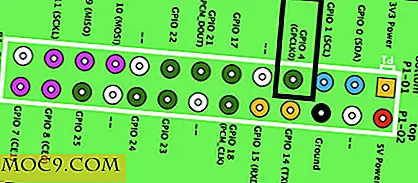Как да инсталирате Linux подсистемата за Windows 10 (и да стартирате Linux в Windows)
Като операционна система, Linux предлага впечатляваща стабилност, невероятна поддръжка с отворен код и невероятен набор от мощни административни средства. Докато Windows 10 е в състояние да предложи поддръжка за някои от тези неща, няма нищо общо с използването на shell bash за управление на вашите локални и мрежови машини. До сравнително наскоро, стартирането на баш на Windows изисква Cygwin или еквивалента.
В последните версии на Windows 10 Microsoft е позволил на потребителите да инсталират бета версия на баш shell чрез Ubuntu. С актуализацията на създателите на есента (Update 1709) потребителите вече могат да инсталират Windows Subsystem for Linux (WSL). С WSL можете да пускате мощни команди на черупки чрез истинска bash shell, да управлявате множество дистрибуции и дори да инсталирате пакетите и приложенията на Linux команден ред с apt-get .
Какво представлява подсистемата на Windows за Linux?
Подсистемата на Windows за Linux е отлепена версия на Linux, която се изпълнява в Windows 10. Езикът, който Microsoft използва, за да опише функцията, може да бъде малко объркващ, което звучи като инсталирате допълнителна операционна система заедно с инсталацията на Windows 10. Докато инсталирате части от пълната Linux дистрибуция, не получавате десктоп среда или мениджър на прозорци, които често свързваме с настолния Linux. Няма да презапишете файловете на Windows 10, нито пък да се налага да зареждате системата с двойна операционна система.

Не се разочаровайте обаче. Вместо да получите GUI, вие получавате най-мощната и полезна част от Linux: интерфейсът за команден ред. С този инструмент можете да контролирате дълбоката функционалност на вашата система, като използвате баши команди и приложения от командния ред от Linux.
Windows подсистемата за Linux позволява на потребителите да изпълняват баш команди като grep, sed и awk, както и баш скриптове и Linux команден ред приложения като vim, emacs и tmux. Ще получите достъп и до езици като Javascript и node.js, Ruby, Python и C / C +, както и услуги като sshd, MySQL, Apache и lighttpd. И ако инсталацията не идва с това, което искате, можете да инсталирате Linux пакетите с помощта на мениджъра на пакетите apt-get . Научете повече за подсистемата за Windows за Linux от Microsoft.
Вероятно сте чували по-рано това, наречено "Баш на Ubuntu на Windows". Това беше началото на WSL и беше в бета версия на Windows 10 за около година. С пълното пускане на WSL в актуализацията на създателите на есента, башът на Ubuntu на Windows вече е отхвърлен и вече няма да получава актуализации от Microsoft или Canonical. Ако сте инсталирали тази бета версия, инсталирането на Windows Subsystem for Linux може да презапише съществуващите ви башове във файловете на Ubuntu.
Активиране на Windows Subsystem for Linux в Windows 10 Fall Creators Update и по-късно
Пълната версия на Windows подсистемата за Linux е достъпна само за Update Fall Creators (1709, build 16215 и по-нова версия). С тази версия на Windows можете да инсталирате Windows Subsystem for Linux от Windows Store. Трябва само да направите подготовка в PowerShell.
Стъпка 1: Включете подсистемата в PowerShell
1. Потърсете "PowerShell" в менюто "Старт".

2. Кликнете с десния бутон върху иконата на PowerShell и изберете "Run as Administrator".

3. Копирайте следната команда и я поставете в командния ред на PowerShell, като щракнете с десния бутон на мишката. След това натиснете клавиша Enter.
Активиране на WindowsOptionalFeature -Online -FeatureName Microsoft-Windows-Subsystem-Linux

4. Натиснете Y, след това Enter, за да рестартирате компютъра, когато бъдете подканени. Вашият компютър ще се рестартира незабавно, така че не забравяйте да спестите всяка работа предварително.

Стъпка 2: Инсталирайте Linux дистрибуцията си от Windows Store
1. Придвижете се до Windows Store и кликнете върху дистрибуцията на Linux, която искате да инсталирате. От това писание три инсталации на Linux са достъпни за инсталиране, включително Ubuntu.

2. Кликнете върху бутона "Вземи", за да изтеглите дистрибуцията.

Стъпка 3: Стартирайте и стартирайте Distro
1. В Windows Store кликнете върху Стартиране, за да стартирате ново инсталираното приложение. Можете да намерите и дистрибуцията, като напишете името (в този случай Ubuntu) в менюто "Старт", точно както всяко друго приложение.

2. След като прозорецът се отвори, изчакайте процесът на инсталиране да завърши.

3. Създайте вашето UNIX потребителско име и парола. Това може да е различно или същото като текущото ви потребителско име и парола за Windows и няма никаква връзка с вашето съществуващо потребителско име и парола.

заключение
Мисията изпълнена! Вече имате инсталирана Windows Subsystem на Windows, предоставяйки shell shell на вашата Windows 10 машина. От тук можете да използвате командите bash, да стартирате скриптове на Shell и да инсталирате допълнителни помощни програми с apt-get . Това е пълнофункционална черупка, така че границите са за това, което бихте очаквали от действителната инсталация на Linux.
Кредит на изображението: Актуализиране на Windows 10 Anniversary